预处理图形
对图形进行的预处理操作,使图形达到更好的加工效果。
系统支持对图形进行单项预处理,支持对图形进行多个项目批量预处理。
删除重复线
可删除重复线的对象如下:
完全重合的两个图形:
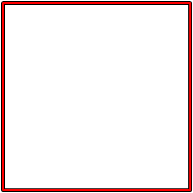
线段与图形之间重叠的线段:
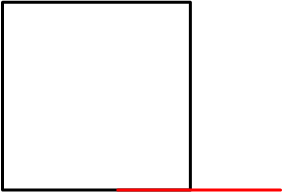
图形自身重叠的线段:
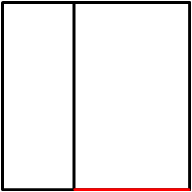
操作步骤:
在 二维编辑 页面,选中多个图形。
在 菜单栏 中,点击
 → 删除重复线,打开 删除重复线 对话框:
→ 删除重复线,打开 删除重复线 对话框: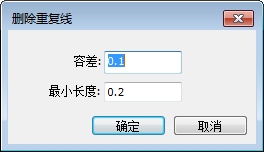
设置以下参数:
容差:删除重复线需满足两条线段间距在最大容差范围内。
最小长度:删除重复线需满足两条线段的重合长度大于最小长度。
删除重复线效果图如下:

曲线简化
多义线一系列的直线和圆弧构成的单个对象,其中由节点控制和调整曲线的形状。
简化曲线是指系统自动减少在容差范围内图形中多义线多余的节点个数,从而加快图形操作的响应速度。
操作步骤:
在 二维编辑 页面,选中图形。
在 菜单栏 中,点击
 → 曲线简化,打开 曲线简化 对话框:
→ 曲线简化,打开 曲线简化 对话框: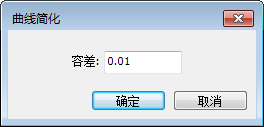
在输入框中输入 容差 值,点击 确定。
操作完毕在 信息栏 会弹出 曲线简化成功 提示信息。
曲线光滑
用于对多段多义线进行光滑处理,以保证加工顺畅。
操作步骤:
在 二维编辑 页面,选中图形。
选择以下任一方式,执行曲线光滑:
- 在 菜单栏 中,点击
 → 曲线简化。
→ 曲线简化。 - 单击鼠标右键调出快捷菜单,点击 曲线光滑。
操作完毕在 信息栏 会弹出 曲线光滑成功 提示信息。
- 在 菜单栏 中,点击
文字转图形
用于将文字转换成多义线,后续可添加工艺。
操作步骤:
在 二维编辑 页面,选中图形。
选择以下任一方式,执行文字转图形:
- 在 菜单栏 中,点击
 → 文字转图形。
→ 文字转图形。 - 单击鼠标右键调出快捷菜单,点击 文字转图形。
操作完毕在 信息栏 ,选中的图形个数会变多。
- 在 菜单栏 中,点击
多义线转圆
用于将形似圆形的闭合多义线转换成圆形。
操作步骤:
在 二维编辑 页面,选中图形。
选择以下任一方式,打开 多义线转圆 对话框:
在 菜单栏 中,点击
 → 多义线转圆。
→ 多义线转圆。单击鼠标右键调出快捷菜单,点击 多义线转圆。
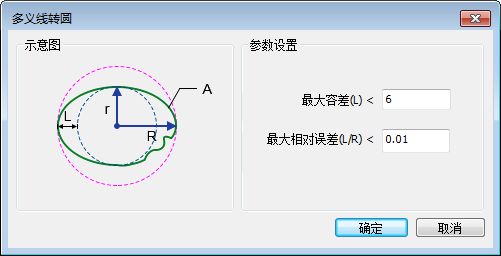
在对话框中输入 容差 和 相对误差。
点击 确定,转换成功将弹出以下提示框提示成功的对象数:
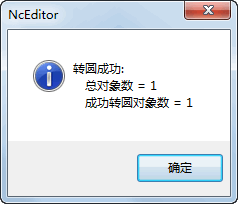
多义线转圆效果图如下:

自相交裁剪
将自相交的多义线图形拆分开来,并裁剪掉多余的线段。
操作步骤:
在 二维编辑 页面,选中图形。
在 菜单栏 中,点击
 → 自相交裁剪,打开 自相交裁剪 对话框:
→ 自相交裁剪,打开 自相交裁剪 对话框: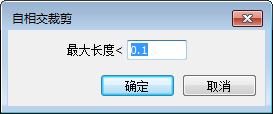
设置长度,点击确定, 软件自动裁剪掉在长度范围内的线段。
自相交裁剪效果图如下:
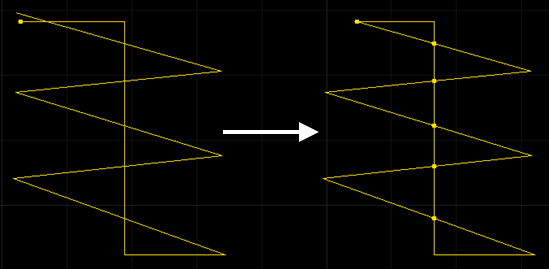
一键预处理
一键预处理功能集合了常见加工图形过程中容易出错的项,用户可根据需要,选择需要处理的项对图形进行自动处理,从而使图形达到更好的加工效果。
一键预处理集合的功能项主要包括:曲线简化、删除重复线、合并、删除点、删除小圆、删除小曲线、自相交裁剪、多义线转圆、自动设置阴阳切等。
操作步骤:
在 二维编辑 页面,选中图形。
选择以下任一方式,打开 一键预处理 对话框:
在 菜单栏 中,点击
 一键预处理。
一键预处理。单击鼠标右键调出快捷菜单,点击 一键预处理。
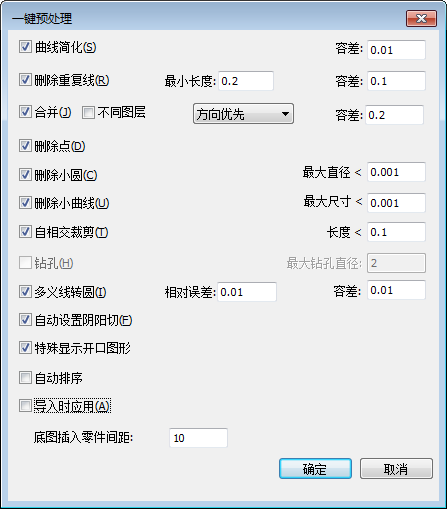
勾选预处理项,并设置参数范围。
若需在导入文件时自动按上述勾选处理图形,勾选 导入时应用。
设置 底图插入零件间距,即使用 排样结果列表 的底图时,插入零件时,零件与已有零件间的间距。
点击 确定,执行一键预处理功能。